Een paar maanden geleden kondigde Microsoft aan dat de volgende grote update voor zijn desktopbesturingssysteem Windows 11 24H2 zou zijn. Microsoft heeft de Windows 11 24H2-update zelfs al uitgebracht voor de Insiders.
Dus als u de nieuwe versies van Windows wilt testen, maar niet maanden kunt wachten op een stabiele uitrol, kunt u Windows 11 24H2 nu meteen downloaden en installeren. Dit is wat u moet doen.
Houd er rekening mee dat Microsoft Windows 11 24H2 alleen uitrolt naar de Insiders in het Release Preview Channel. Dus als u geen Insider bent, moet u zich aansluiten bij het Windows Insider-programma en overschakelen naar het Release Preview Channel.
show
Hoe word je een Windows Insider?
Het is vrij eenvoudig om deel te nemen aan het Windows Insider-programma. Om dit te doen, moet u een actief Microsoft-account hebben en de onderstaande stappen volgen.
1. Klik op de Windows 11 Start-knop en selecteer Instellingen.


2. Wanneer de app Instellingen wordt geopend, schakelt u over naar Windows Update.


3. Klik aan de rechterkant op Windows Insider-programma.
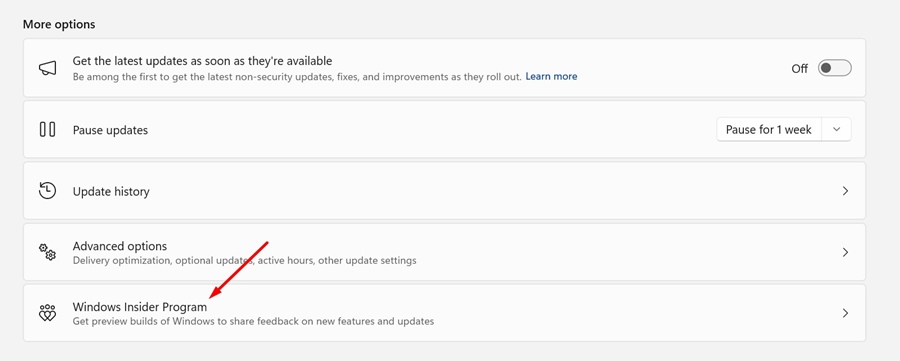
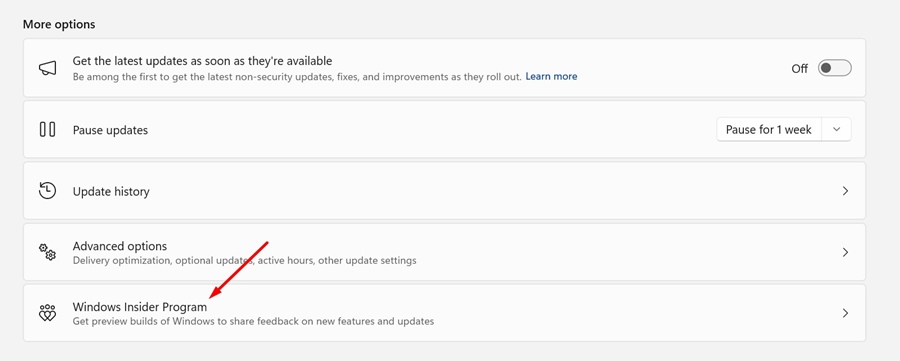
4. Klik vervolgens op de knop Aan de slag naast Deelnemen aan het Windows Insider-programma.
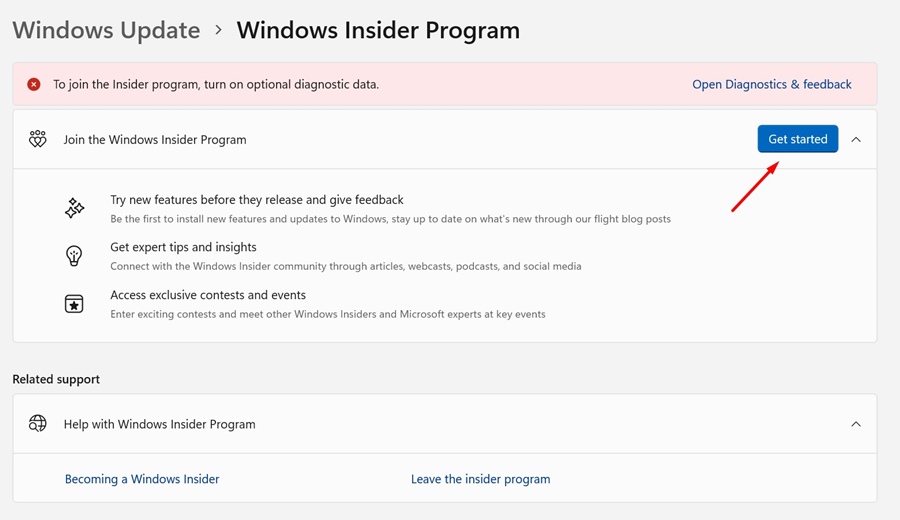
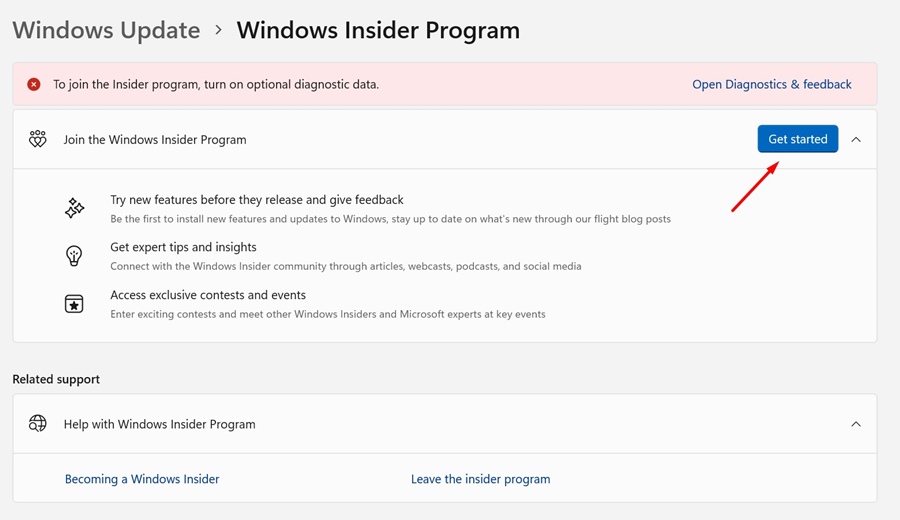
5. Klik op de link Een account koppelen om deel te nemen aan het programma op Koppelen en account en selecteer uw Microsoft-account.
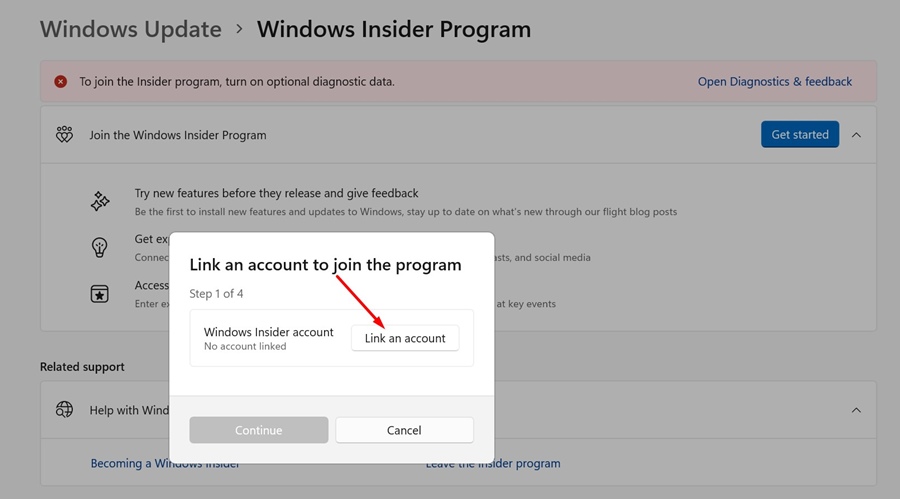
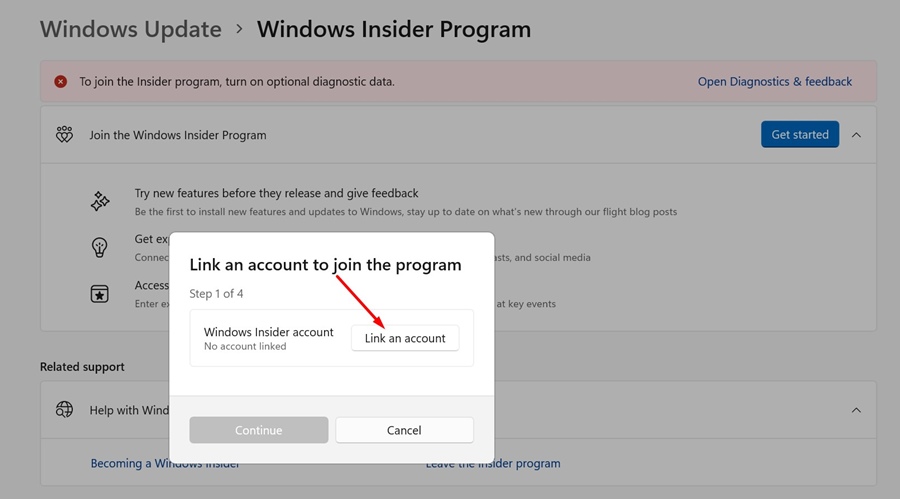
6. Selecteer bij de prompt Kies uw Insider-kanaal de optie Release Preview en klik op Doorgaan.
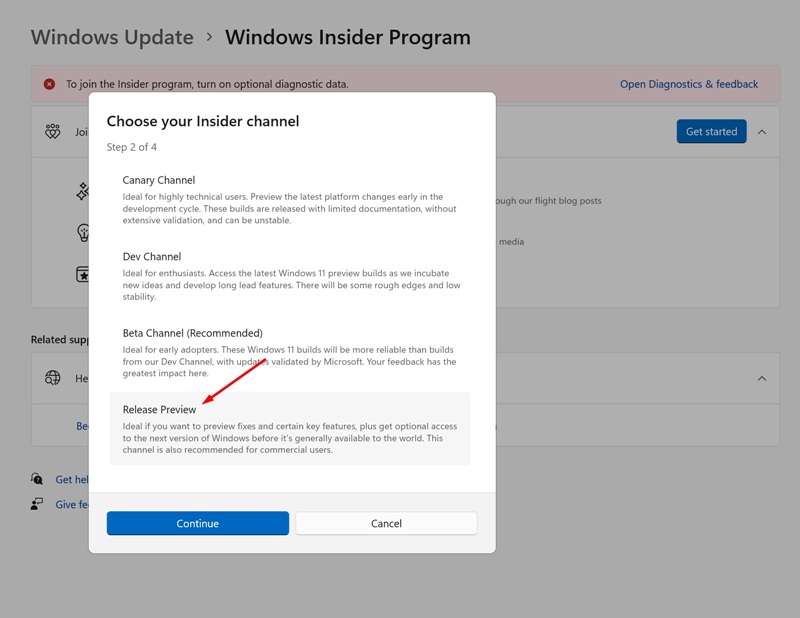
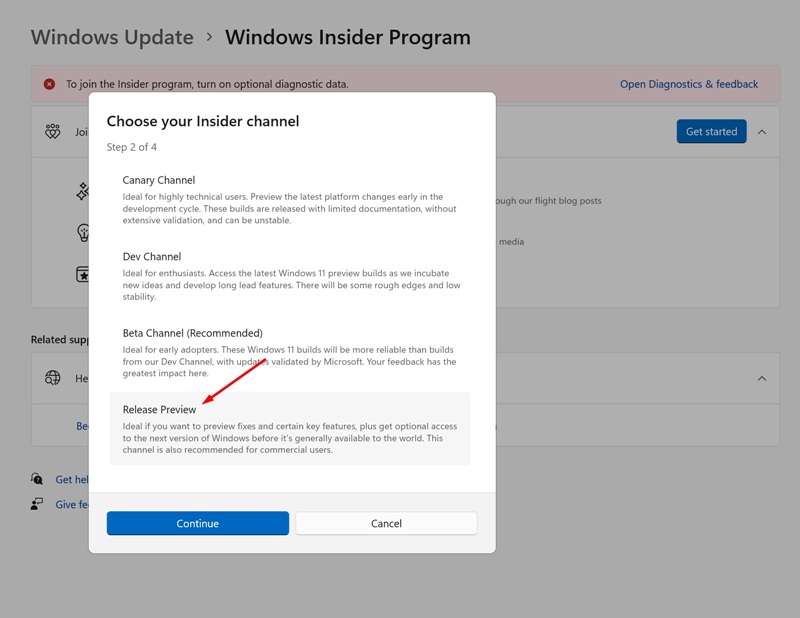
Hoe download en installeer ik de Windows 11 24H2-update?
Nu u zich heeft aangesloten bij het Release Preview-kanaal, is uw pc klaar om de Windows 11 24H2-update te ontvangen. Dit is wat u moet doen.
1. Klik op de Windows 11 Start-knop en selecteer Instellingen.


2. Wanneer de app Instellingen wordt geopend, schakelt u over naar het tabblad Windows Update.


3. Klik aan de rechterkant op de knop Controleren op updates.


4. Windows 11, versie 24H2 zal beschikbaar zijn om te downloaden. Klik eenvoudig op de knop Downloaden en installeren.
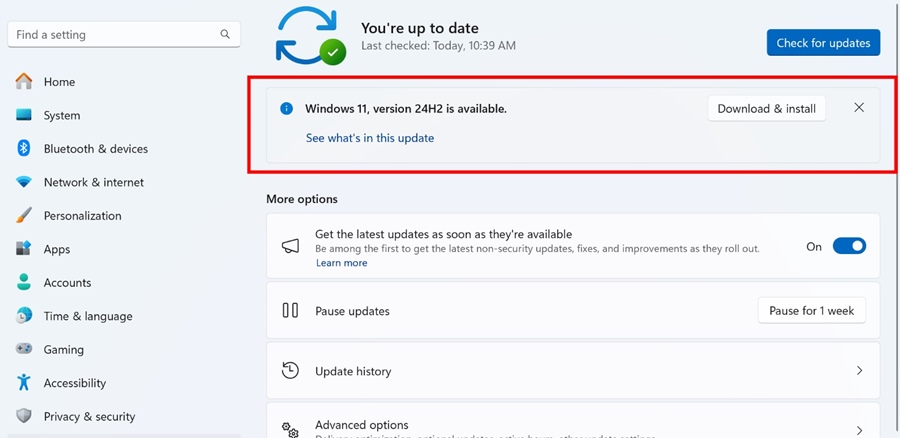
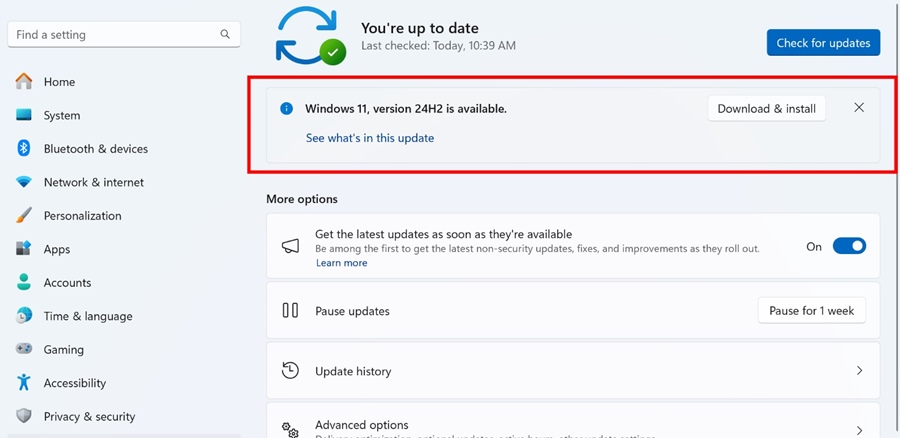
5. Nu moet je wachten tot de update is geïnstalleerd. Eenmaal geïnstalleerd, start u uw pc opnieuw op.
Download Windows 11 24H2 ISO-bestanden
Als u de voorkeur geeft aan een schone installatie, moet u de Windows 11 24H2 ISO-bestanden van de officiële website van Microsoft halen.
U moet het Windows 11 ISO-bestand pakken voor het Release Preview Channel (Build 26100.560). Dit is wat u moet doen.
1. Ga om aan de slag te gaan naar dit officiële Microsoft webpagina.
2. Blader omlaag naar het gedeelte Downloads van de webpagina. Zorg ervoor dat u zich aanmeldt met hetzelfde Microsoft-account dat u hebt gebruikt om deel te nemen aan het Windows Insider-programma.
3. Download vervolgens de ISO-bestanden voor Windows 11 Insider Preview – Build 26100.560.
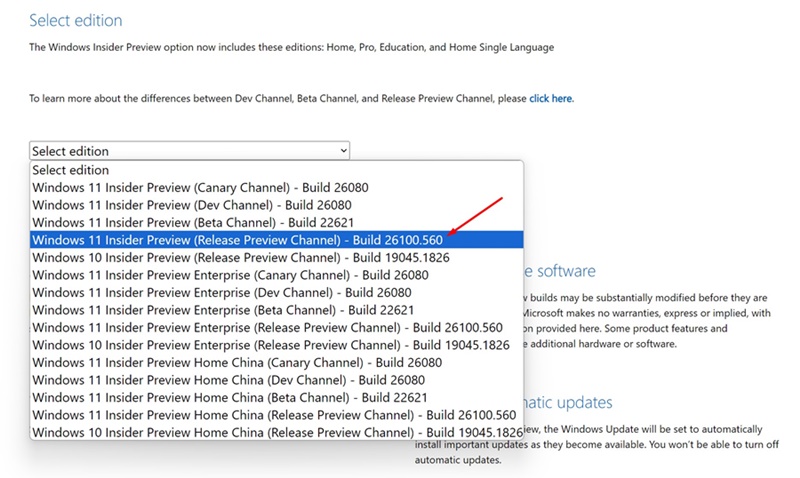
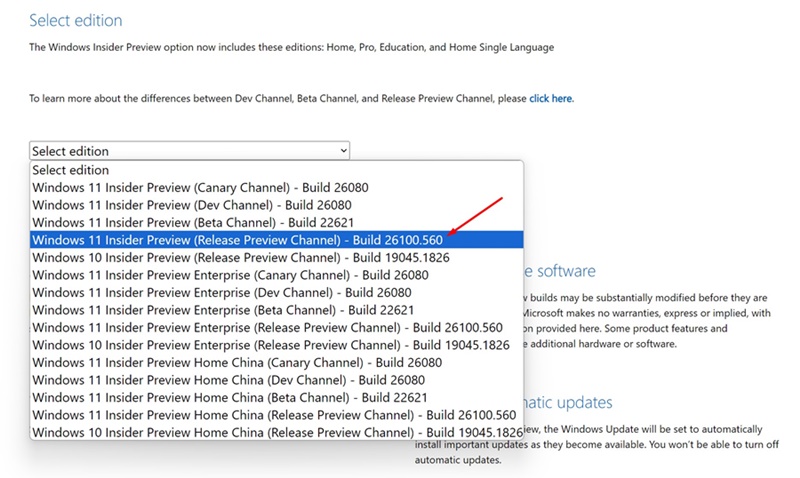
4. Na het downloaden van de ISO-bestanden gebruikt u Rufus om een Windows 11 24H2 opstartbare USB-drive te maken.
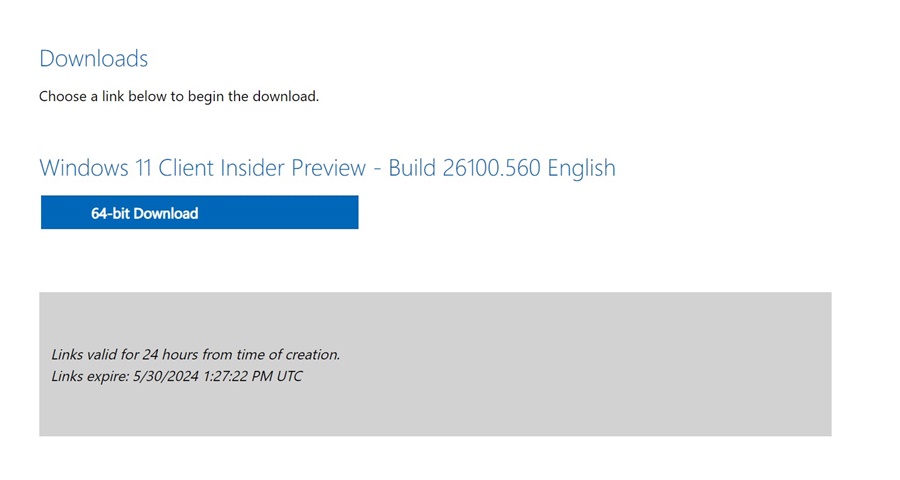
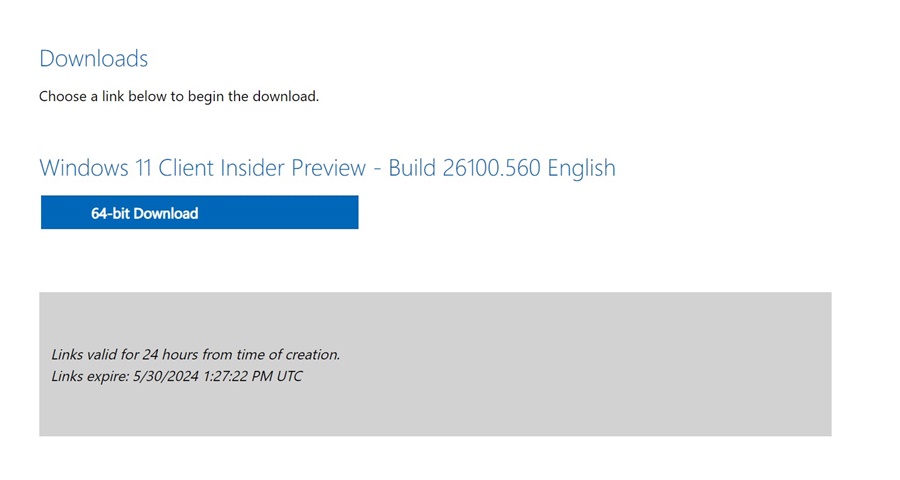
5. Nadat u een opstartbaar USB-station hebt gemaakt, volgt u onze handleiding – Installeer Windows 11 vanaf USB voor een schone installatie.
Windows 11 24H2 is nieuw en wordt nog getest; daarom kun je tijdens het gebruik een paar bugs, incidentele crashes, BSOD’s, enz. verwachten. Als je meer hulp nodig hebt over dit onderwerp, laat het ons dan weten in de reacties. Als u deze handleiding nuttig vindt, vergeet dan niet deze met uw vrienden te delen.
